windows屏保时间 win10屏幕保护时间设置方法
更新时间:2023-10-04 08:44:16作者:jiang
windows屏保时间,在如今快节奏的生活中,人们对于电子产品的依赖程度越来越高,而作为广泛使用的操作系统之一,Windows 10也成为了人们日常工作和娱乐的重要工具。使用电脑过程中长时间不操作,屏幕保护时间设置合理与否就显得尤为重要了。在Windows 10系统中,我们可以根据自己的需求和习惯,灵活地调整屏幕保护时间,以保护电脑屏幕的寿命同时节约能源。下面就让我们一起来了解一下Windows 10屏幕保护时间的设置方法吧。
步骤如下:
1.在桌面右键选择点击“个性化”,进入个性化设置。
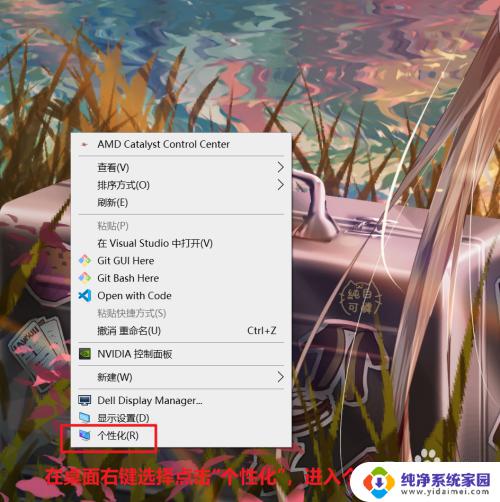
2.点击左侧“锁屏界面”,进入锁屏界面相关设置。
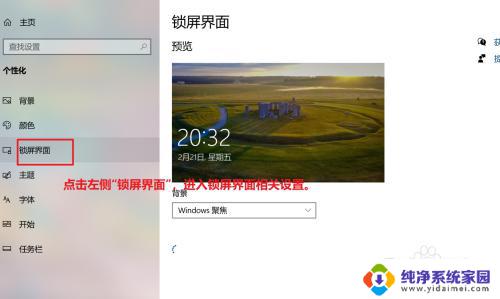
3.点击“背景图片”下方按钮,直至打开。然后点击“屏幕保护程序设置”。
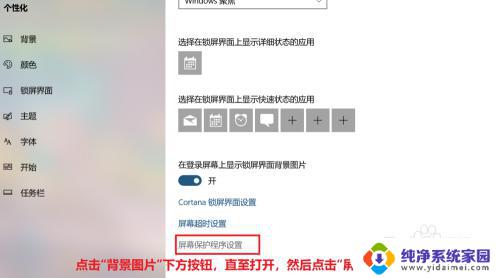
4.在“屏幕保护程序”处下拉菜单,选择“默认”即可。
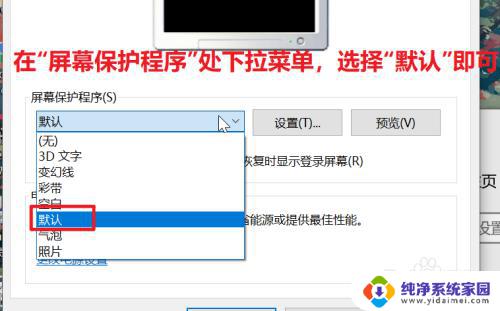
5.在“等待”处填入时间“15”分钟,则15种锁屏。
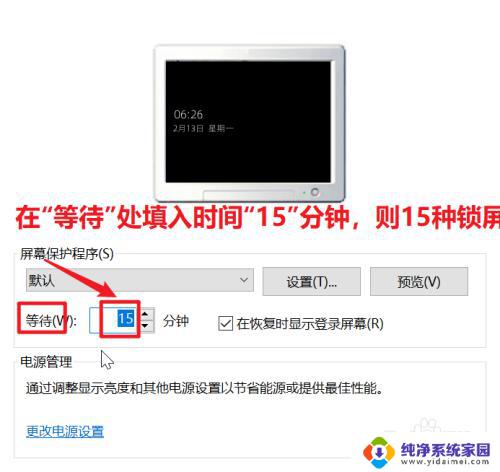
6.最后点击“确定”按钮,则锁屏程序时间设置完毕。
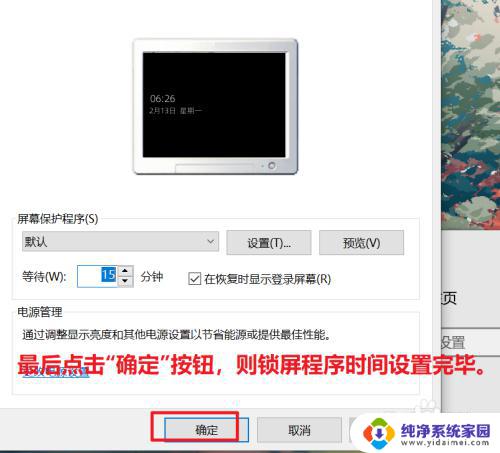
这就是关于Windows屏保时间的全部信息,如果你遇到这种情况,你可以按照小编的操作步骤来解决问题,非常简单和快速。
windows屏保时间 win10屏幕保护时间设置方法相关教程
- windows10屏保时间设置 win10屏幕保护时间设置方法
- 电脑设置屏保时间在哪里设置 win10设置屏幕保护时间步骤
- windows10屏保时间设置 win10屏幕保护时间设置步骤
- 怎么改电脑屏保时间 win10屏幕保护时间设置步骤
- 电脑怎么改屏保时间 win10屏幕保护时间如何修改
- 电脑更改屏保时间在哪里 如何在win10中调整屏幕保护时间
- 笔记本电脑屏幕保护时间怎么设置 如何在win10中延长屏幕保护时间
- win10怎样设置锁屏时间 Win10电脑如何自动锁屏保护屏幕
- windows10设置息屏 Win10系统屏幕保护时间怎么设置
- 电脑显示屏显示时间设置 win10系统屏幕显示时间设置方法
- 怎么查询电脑的dns地址 Win10如何查看本机的DNS地址
- 电脑怎么更改文件存储位置 win10默认文件存储位置如何更改
- win10恢复保留个人文件是什么文件 Win10重置此电脑会删除其他盘的数据吗
- win10怎么设置两个用户 Win10 如何添加多个本地账户
- 显示器尺寸在哪里看 win10显示器尺寸查看方法
- 打开卸载的软件 如何打开win10程序和功能窗口